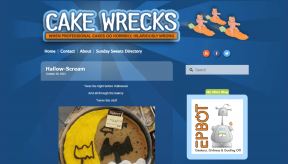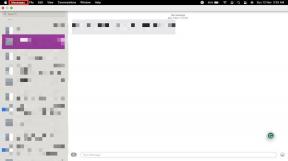Kako uporabljati funkcijo Android Nearby Share v sistemu Windows
Miscellanea / / April 05, 2023
Če ste uporabljali AirDrop na kateri koli napravi Apple, se zagotovo strinjate, kako priročno je za vsakogar deliti datoteke med napravami. Za zagotovitev podobne izkušnje, Android je predstavil Deljenje v bližini uporabnikom omogoča pošiljanje in prejemanje datotek med napravami Android, ki so blizu druga drugi.
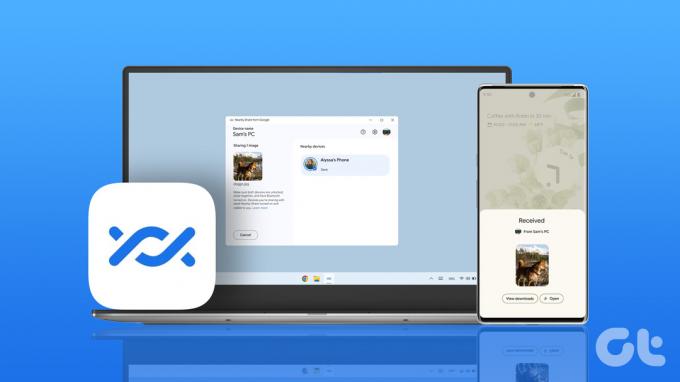
Prej ste lahko to funkcijo uporabljali samo za prenos datotek med telefoni Android. Zdaj je Deljenje v bližini na voljo uporabnikom sistema Windows (v času pisanja aprila 2023 v različici beta) za brezžično prenašanje datotek v vaš telefon Android ali iz njega. V tej objavi je razloženo, kako uporabljati funkcijo Android Nearby Share v računalniku z operacijskim sistemom Windows 11.
Kako namestiti Nearby Share v Windows
V času pisanja te objave je Deljenje v bližini na voljo v različici beta za prenos v osebni ali prenosni računalnik z operacijskim sistemom Windows. Upoštevajte, da je Nearby Share na voljo za računalnike z operacijskim sistemom Windows 10 in Windows 11, ki se izvajajo v 64-bitni arhitekturi x86. To pomeni, da lahko Deljenje v bližini uporabljate le, če imate v računalniku z operacijskim sistemom Windows nameščen procesor Intel. Trenutno ni podpore za osebne računalnike, ki temeljijo na ARM.
Tukaj je opisano, kako prenesete Deljenje v bližini v računalnik s sistemom Windows.
Korak 1: V računalniku z operacijskim sistemom Windows odprite brskalnik in obiščite Androidovo spletno stran Nearby Share.
Prenesite funkcijo Android Nearby Share v sistemu Windows
2. korak: Za prenos aplikacije kliknite Začni.
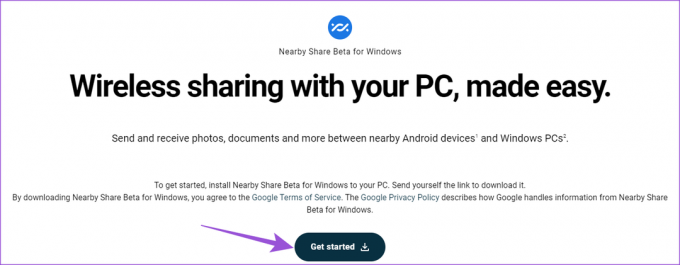
3. korak: Ko prenesete datoteko namestitvenega paketa, jo kliknite in namestite Nearby Share.
4. korak: Kliknite Prijava, če želite uporabiti svoj Google Račun za prijavo v Nearby Share Beta.
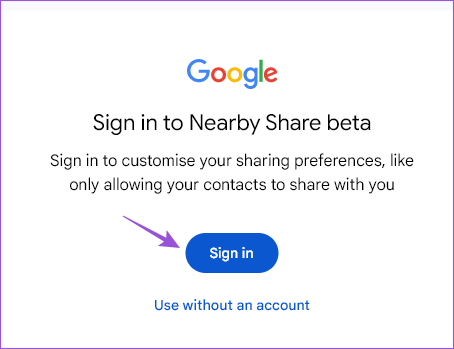
Prepričajte se, da se prijavite z istim Google Računom, kot ga uporabljate v telefonu Android.
5. korak: Ko je namestitev končana, zaženite aplikacijo Nearby Share.

6. korak: Ko se prijavite, vnesite ime svojega računalnika z operacijskim sistemom Windows, ki bo vidno na vašem telefonu Android.
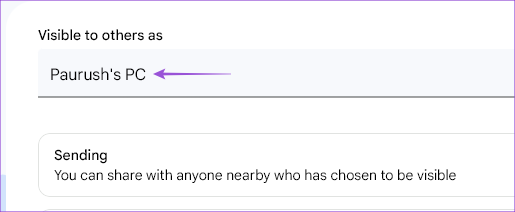
7. korak: Izberite svoje nastavitve prejemanja iz naprav Android.
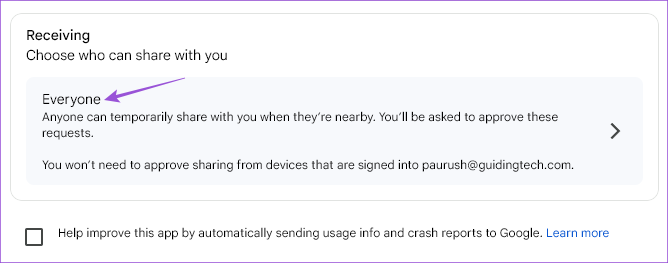
Izbirate lahko tudi med svojimi stiki ali vašimi napravami za prejemanje datotek.
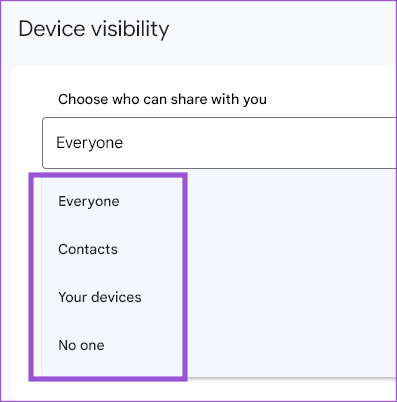
Izberete lahko, da omogočite prejemanje od vseh začasno ali vedno.

Kako deliti datoteke iz Androida v Windows z uporabo Nearby Share
Zdaj, ko ste v računalniku s sistemom Windows nastavili Deljenje v bližini, vam bomo pokazali korake za prejemanje datotek iz vaše naprave Android. Upoštevajte, da za uporabo te funkcije mora vaš telefon Android uporabljati Android v6.0 ali novejši. Vaši računalniki Android in Windows bodo povezani v isto omrežje Wi-Fi, Bluetooth pa mora biti omogočen tudi v vašem računalniku Windows.
Tukaj je opisano, kako ga uporabiti.
Korak 1: Kliknite ikono Windows Search v opravilni vrstici vašega računalnika, vnesite Deljenje v bližini Beta iz Googla, in pritisnite Enter, da odprete aplikacijo.

2. korak: Kliknite spustni meni na zgornji levi strani, da omogočite Prejemanje.
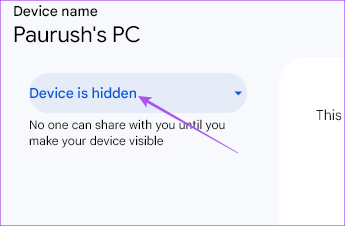
3. korak: Izberite svojo nastavitev prejemanja.
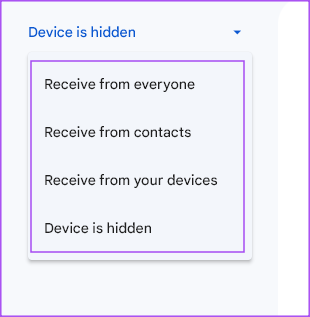
4. korak: V telefonu Android izberite datoteke, ki jih želite dati v skupno rabo.
5. korak: Pritisnite Deli ali Pošlji.

6. korak: Med možnostmi izberite Deljenje v bližini.

7. korak: Tapnite Vklopi, da omogočite Deljenje v bližini.
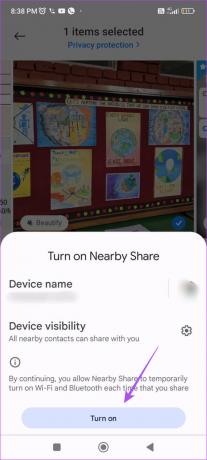
8. korak: Počakajte, da telefon poišče vaš računalnik s sistemom Windows.

9. korak: Dotaknite se imena vašega računalnika z operacijskim sistemom Windows.

Počakajte, da se vaša datoteka prenese v računalnik z operacijskim sistemom Windows.

V aplikaciji Nearby Share v računalniku s sistemom Windows boste videli obvestilo.
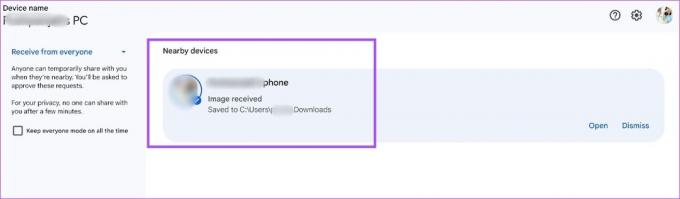
Kako deliti datoteke iz sistema Windows v Android s funkcijo Deljenje v bližini
Preverimo, ali lahko prenesete datoteke iz računalnika s sistemom Windows v telefon Android. Prepričajte se, da sta obe napravi povezani v isto omrežje Wi-Fi. Poleg tega mora biti v računalniku z operacijskim sistemom Windows vklopljen Bluetooth.
Korak 1: Kliknite ikono Windows Search v opravilni vrstici vašega računalnika, vnesite Deljenje v bližini Beta iz Googla, in pritisnite Enter, da odprete aplikacijo.

2. korak: Kliknite Spustite datoteke in mape za pošiljanje.
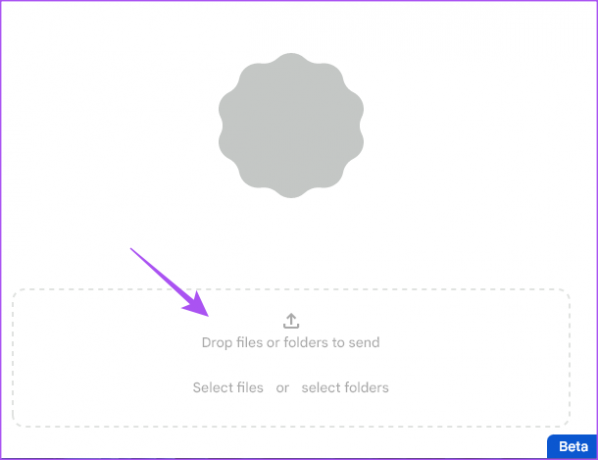
3. korak: V računalniku z operacijskim sistemom Windows izberite datoteke, ki jih želite dati v skupno rabo.
4. korak: Kliknite ime naprave Android, da daste datoteko v skupno rabo.
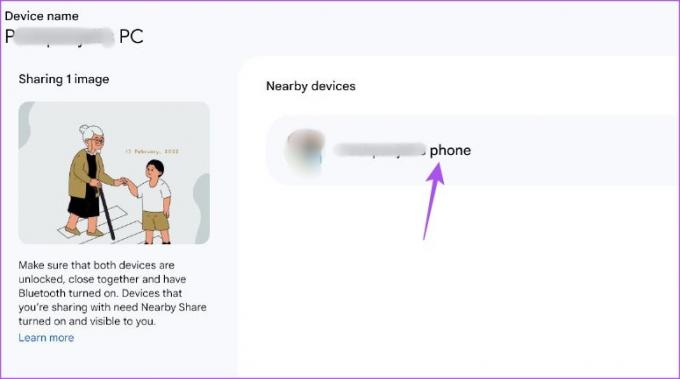
Prepričajte se, da ima vaš telefon Android omogočen tudi Bluetooth.
Ko bo datoteka prejeta v vaš telefon Android, boste videli obvestilo Deljenja v bližini.
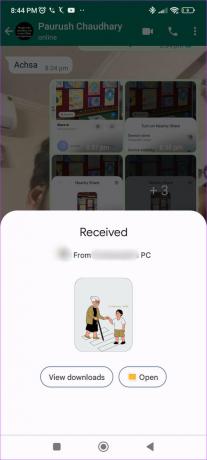
Nemoten prenos datotek
Storitev Deljenje v bližini je trenutno na voljo v različici beta. Še vedno pa se lahko prijavite in uporabljate aplikacijo za skupno rabo datotek med Androidom in Windows. Med Androidom in Windows lahko prenašate fotografije, videoposnetke, dokumente in mape. Deljenje v bližini je na voljo tudi za skupno rabo datotek med dvema računalnikoma s sistemom Windows. Več o tem lahko preberete kako uporabljati skupno rabo v bližini za skupno rabo datotek v sistemu Windows 11.
Nazadnje posodobljeno 5. aprila 2023
Zgornji članek lahko vsebuje pridružene povezave, ki pomagajo pri podpori Guiding Tech. Vendar to ne vpliva na našo uredniško integriteto. Vsebina ostaja nepristranska in verodostojna.
Napisal
Paurush Chaudhary
Demistifikacija sveta tehnologije na najpreprostejši način in reševanje vsakodnevnih težav, povezanih s pametnimi telefoni, prenosniki, televizorji in platformami za pretakanje vsebin.